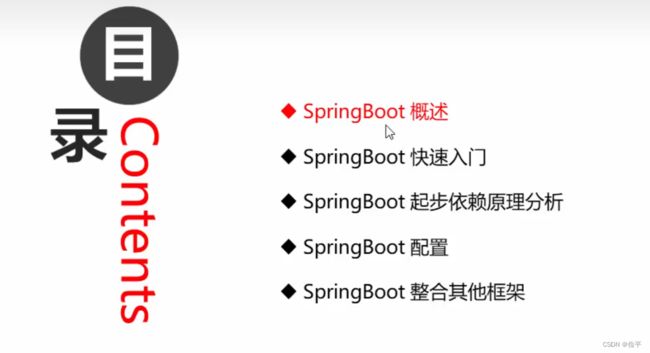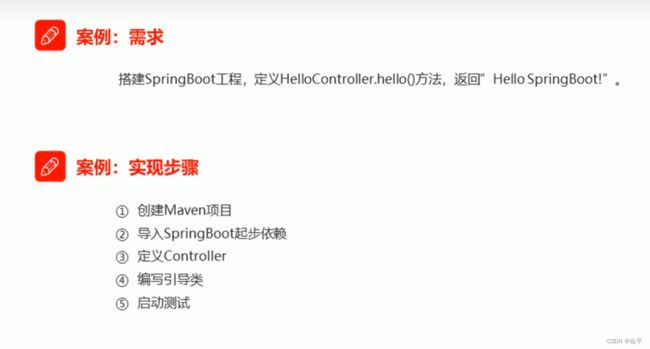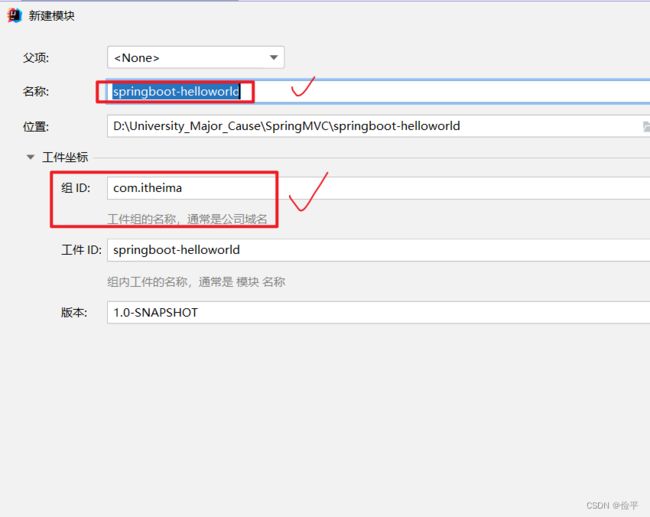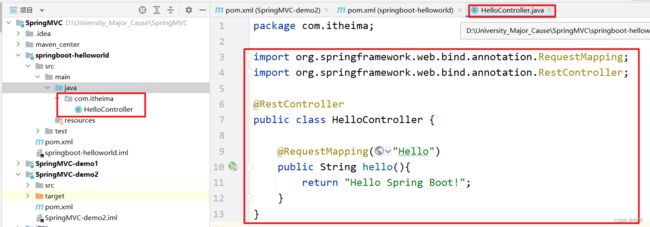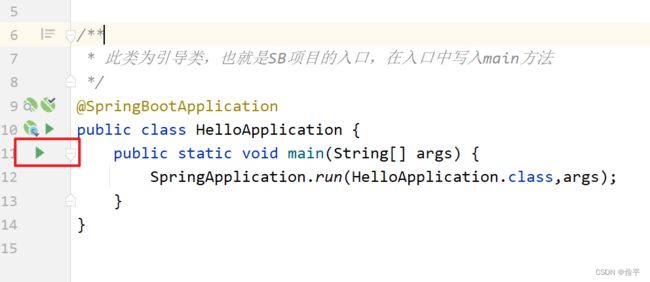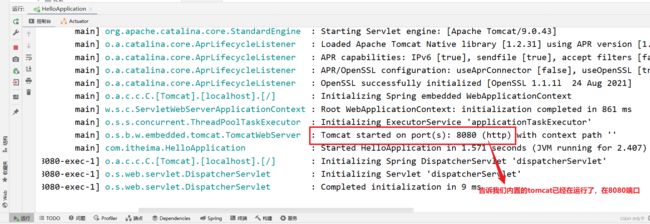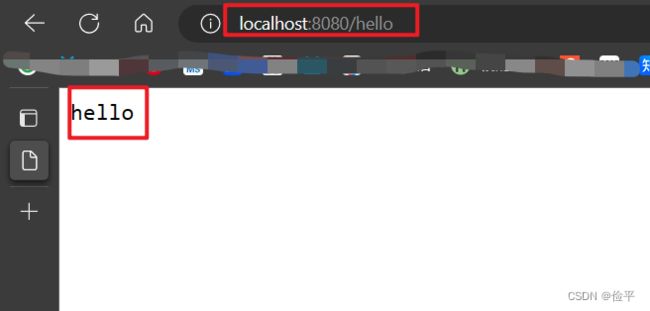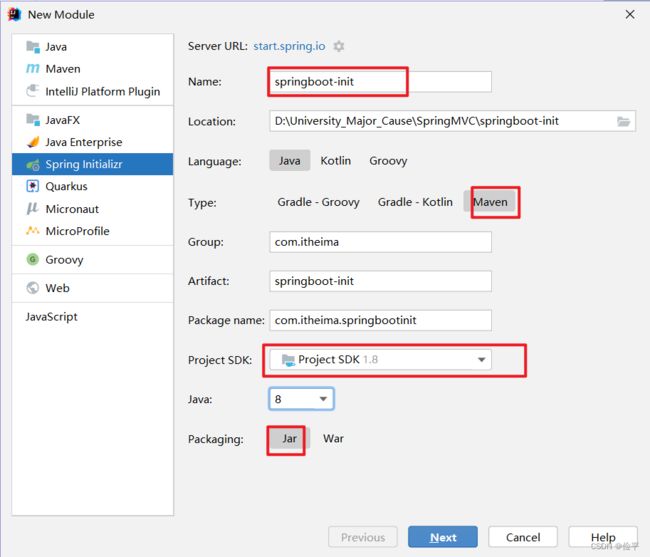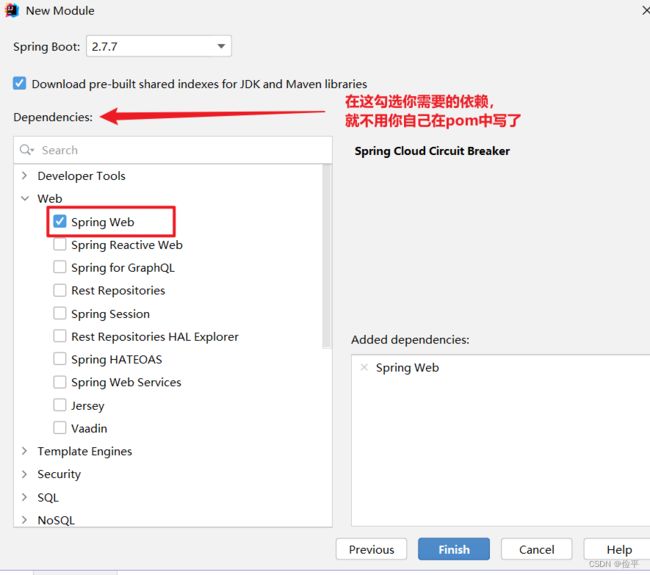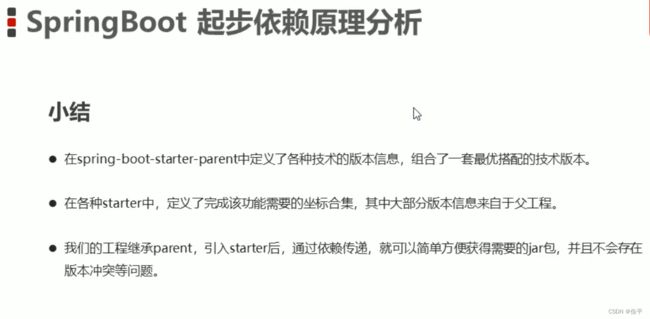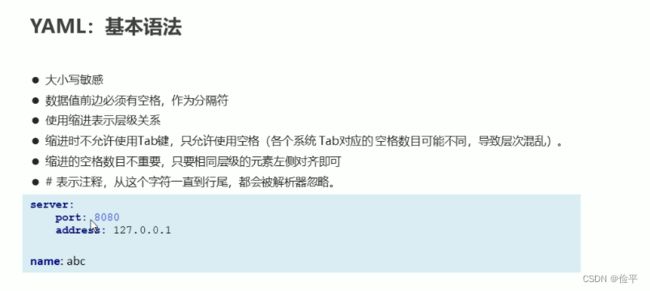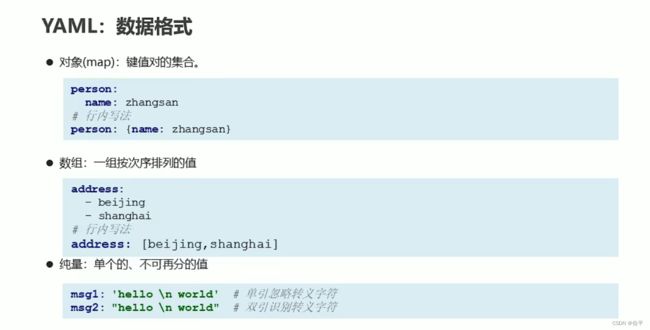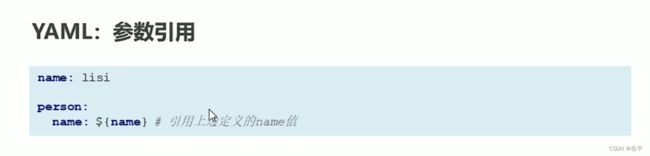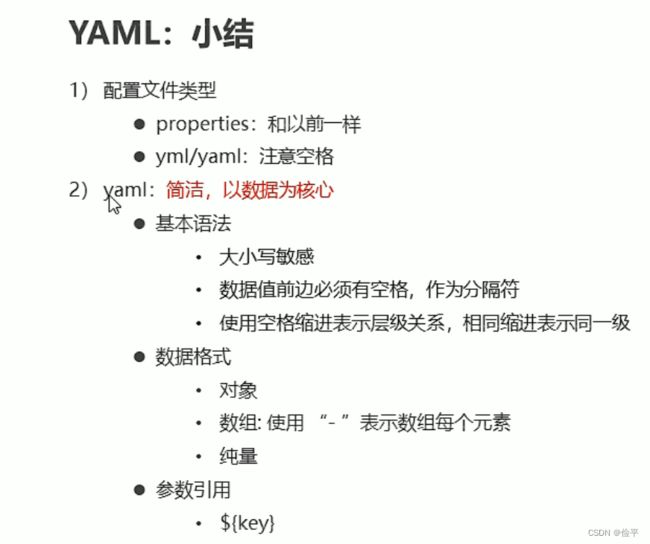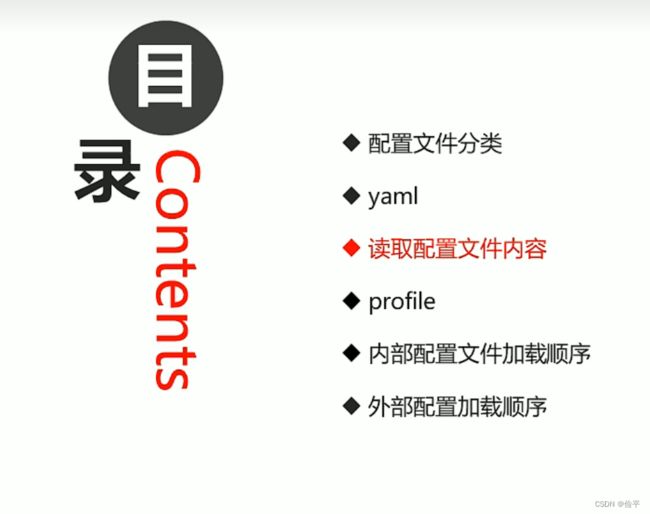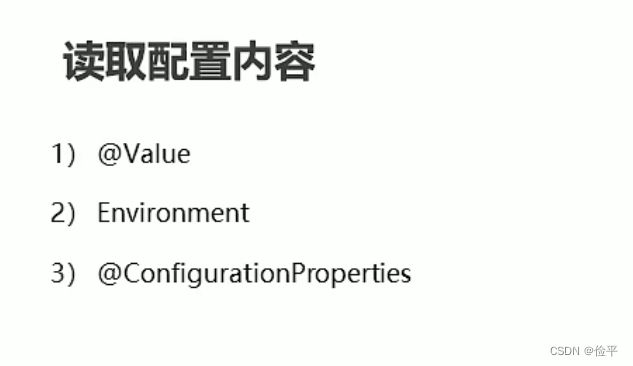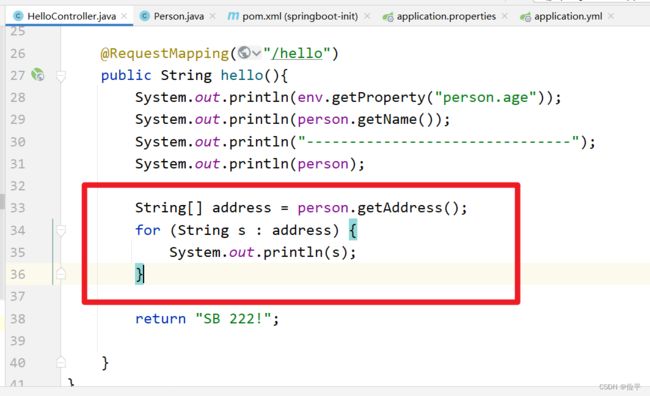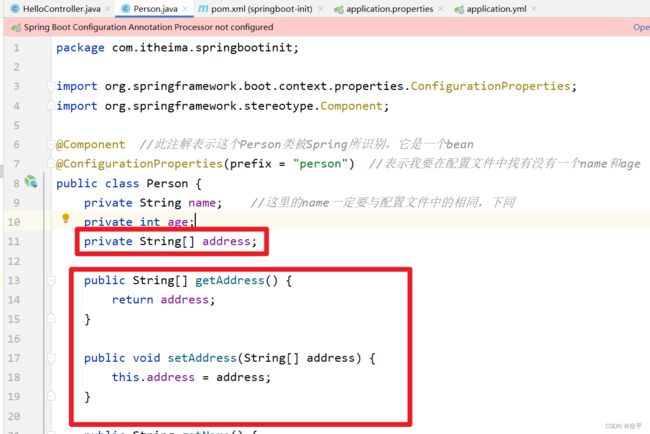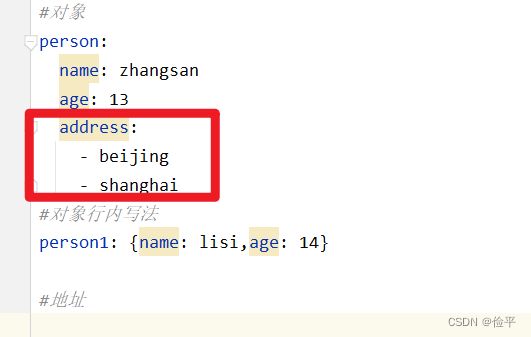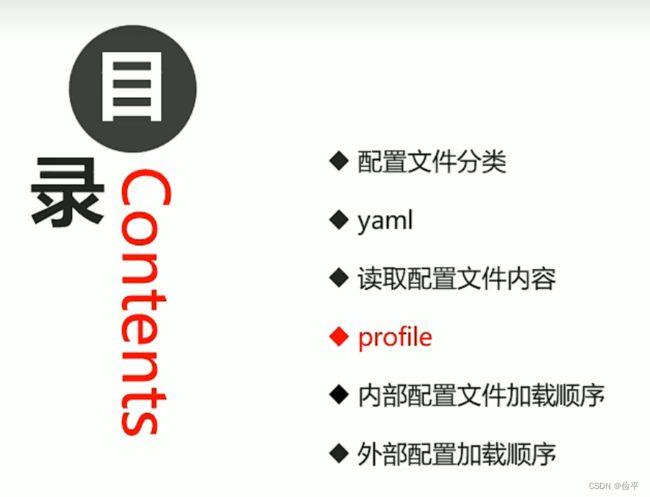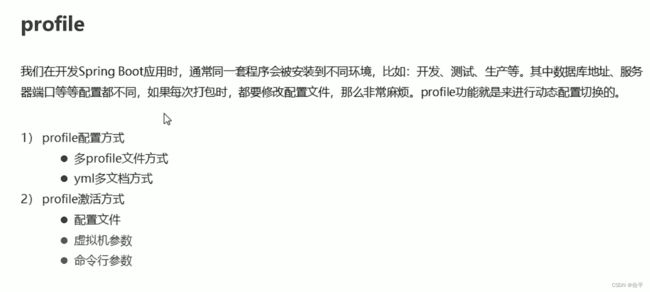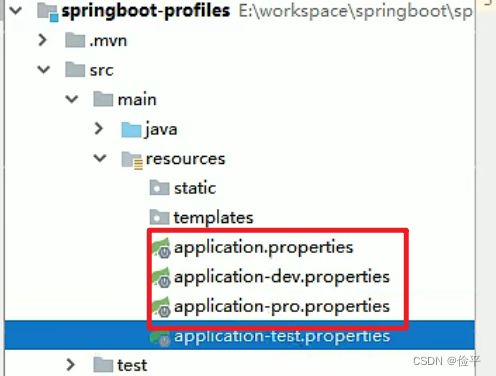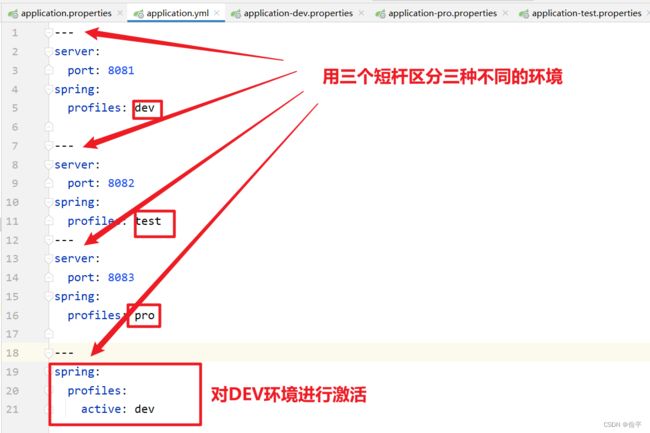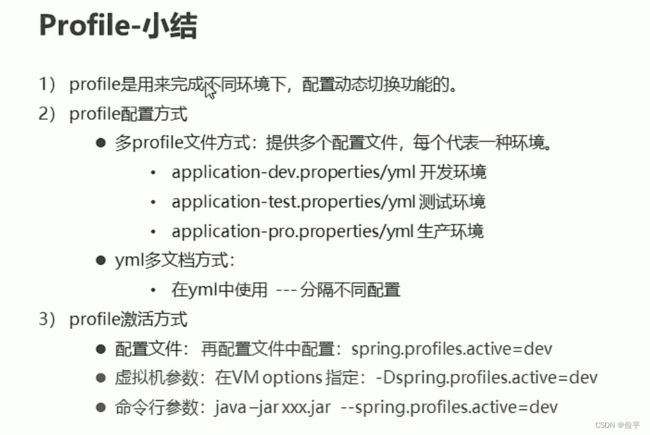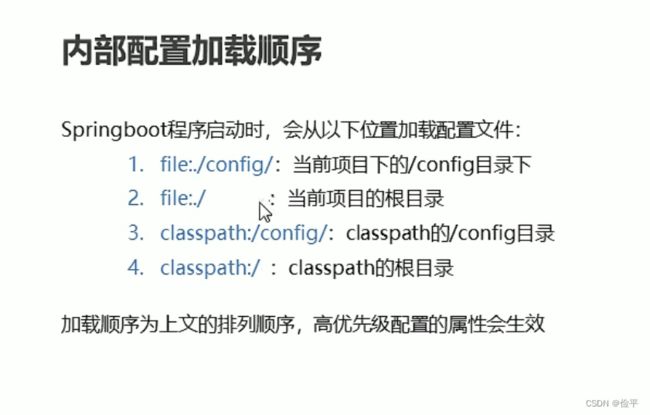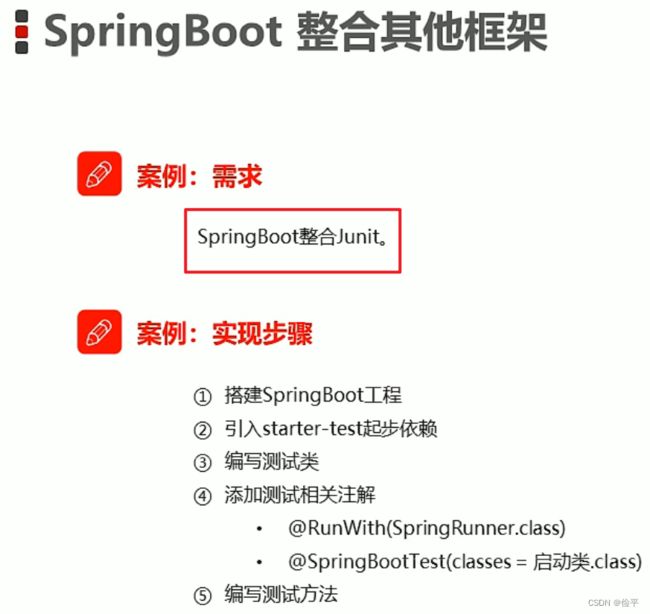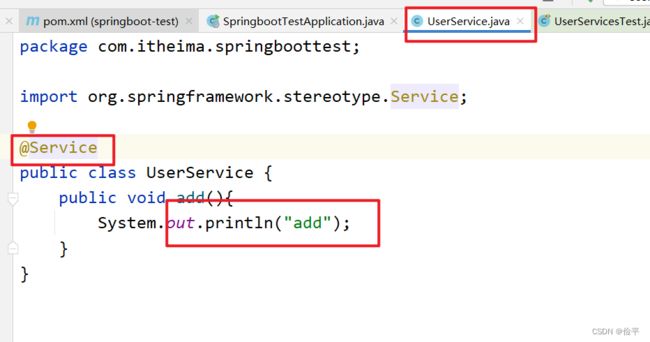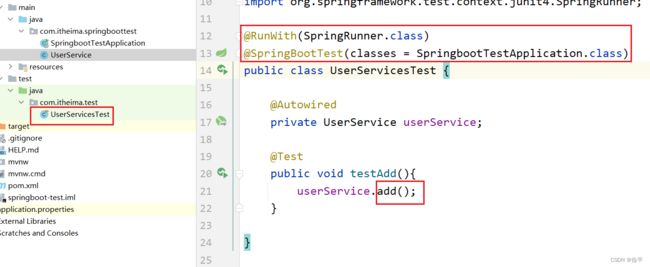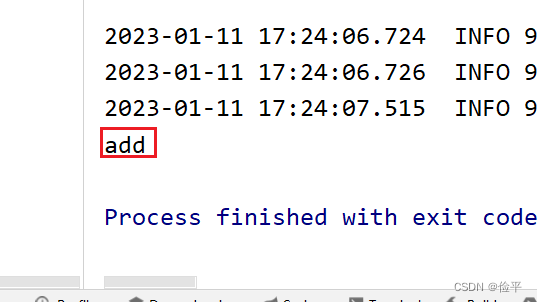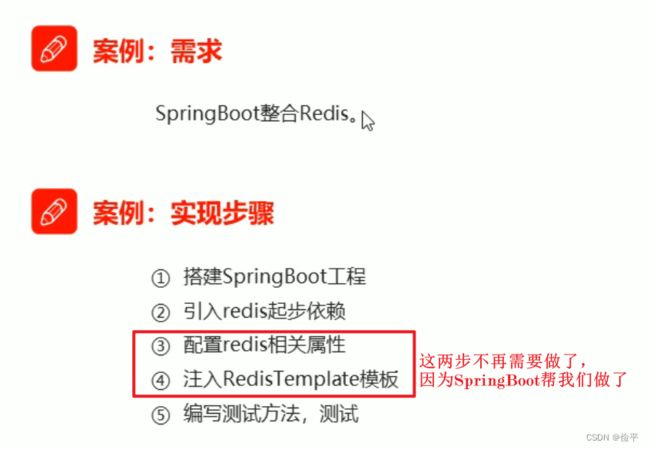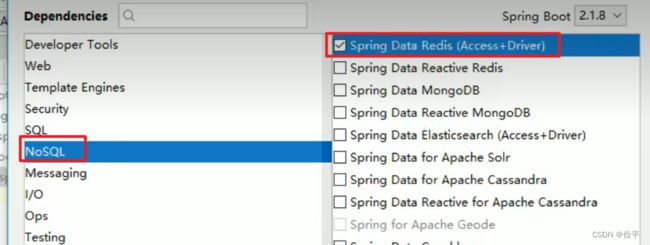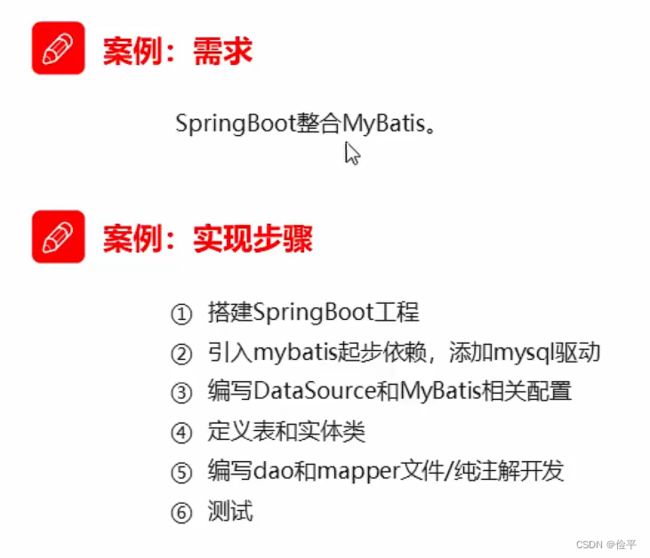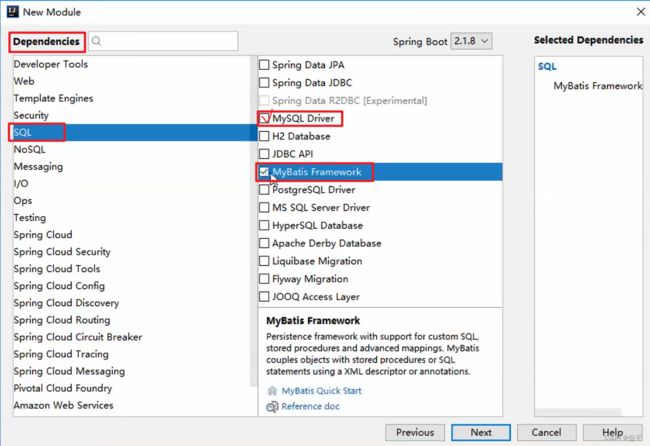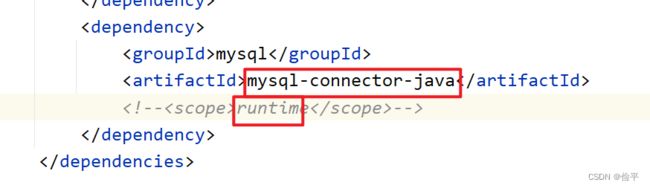SpringBoot笔记——6小时快速入门(持续更新)
要学习SpringCloud啦!但是SpringBoot是基础,所以需要开个篇补一下,这里学习的是黑马程序员的6小时快速入门SpringBoot,在这里记录一下,以防忘记,将来也方便复习!
目录
- day01 SpringBoot初级
-
- SpringBoot概述
- SpringBoot快速入门
- SpringBoot起步依赖原理分析
- springboot 配置
-
- 配置文件分类
- YAML
-
- yaml的语法:
- YAML数据格式
- 读取配置文件信息
-
- @Value
- Environment:
- configrationPeoperties
- profiles
-
- profile配置方式
-
- 多profile方式:
- yml多文件方式:
- profile激活方式
-
- 配置文件
- 虚拟机参数
- 命令行参数
- 内部配置加载顺序
- 外部配置加载顺序
- SpringBoot整合其他框架
-
- 整合[Junit](https://zhuanlan.zhihu.com/p/86624354)
- 整合Redis
- 整合MyBatis
- day02 SpringBoot高级
day01 SpringBoot初级
SpringBoot概述
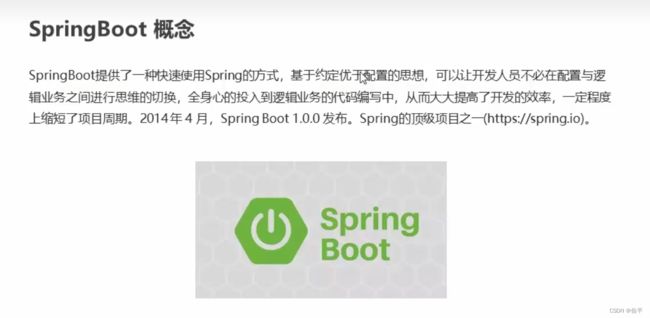
突发奇想:学习编程,一定要自顶向下学习,刚刚入门了SC,对整个开发部署流程有了一个大概的认知,在听SB的课程发现理解起来很容易,而且学习的目标性很强
为什么会有SB呢?
这就要聊一聊Spring的缺点了
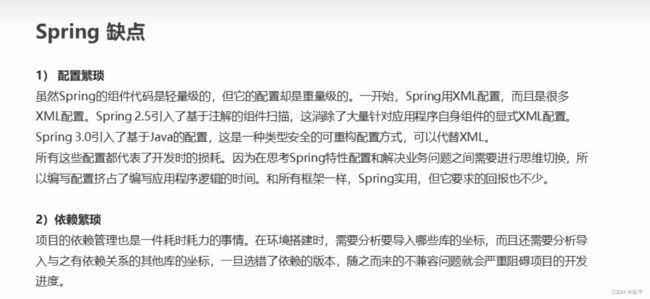
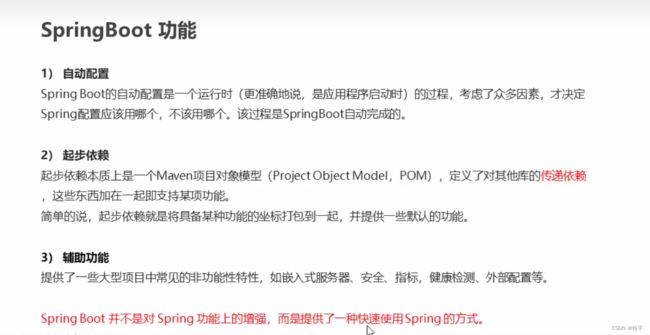
使用SB就不用配置tomcat了,因为将其内置了
SpringBoot快速入门
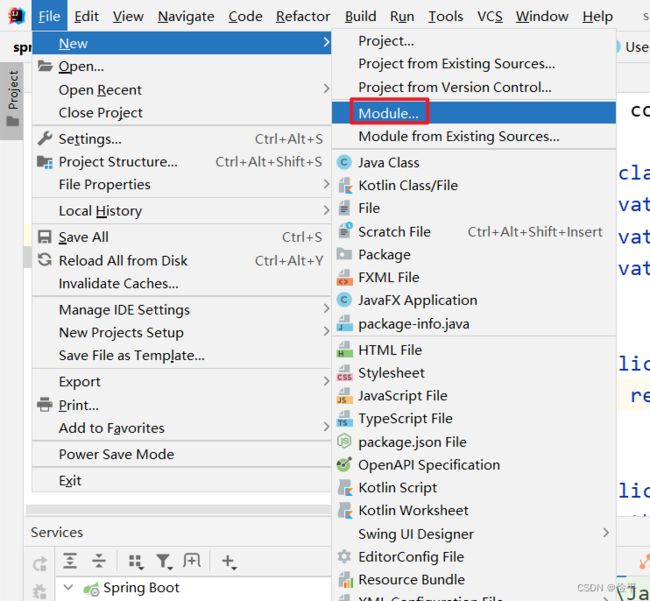
在这遇到个小问题,我的module点了没反应,解决方法就是将插件koitlin禁用
选用maven的模块
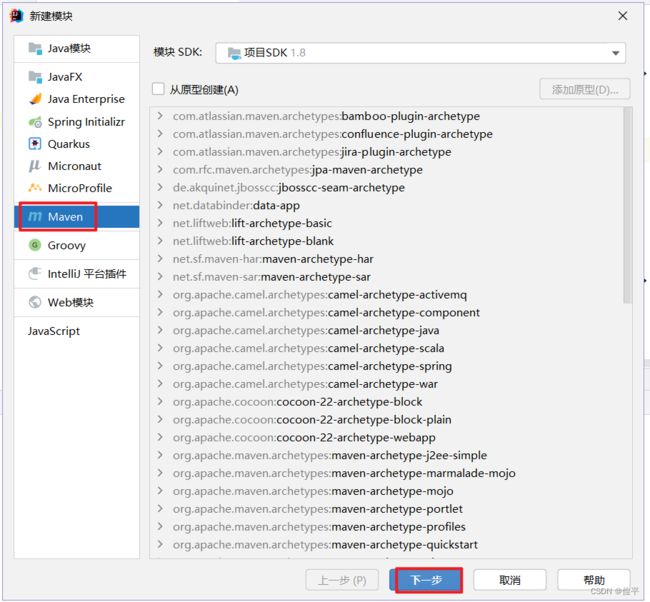
接下来在pom.xml文件中导入起步依赖
<parent>
<groupId>org.springframework.bootgroupId>
<artifactId>spring-boot-starter-parentartifactId>
<version>2.3.9.RELEASEversion>
<relativePath/>
parent>
<dependencies>
<dependency>
<groupId>org.springframework.bootgroupId>
<artifactId>spring-boot-starter-webartifactId>
dependency>
dependencies>
package com.itheima;
import org.springframework.web.bind.annotation.RequestMapping;
import org.springframework.web.bind.annotation.RestController;
@RestController
public class HelloController {
@RequestMapping("Hello")
public String hello(){
return "Hello Spring Boot!";
}
}
接下来如何启动呢,那接下来就是springboot特有的引导类,引导类一般都是Application结尾的,这个相当于springboot的入口。
有个细节就是要把业务代码和这个引导类分开写,如
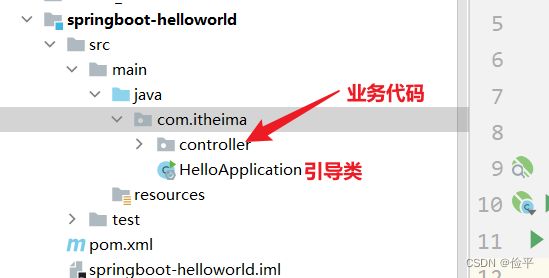
HelloApplication.java中的代码:(将main方法写在此类中)
package com.itheima;
import org.springframework.boot.SpringApplication;
import org.springframework.boot.autoconfigure.SpringBootApplication;
/**
* 此类为引导类,也就是SB项目的入口,在入口中写入main方法
*/
@SpringBootApplication
public class HelloApplication {
public static void main(String[] args) {
SpringApplication.run(HelloApplication.class,args);
}
}
但是啊,这又要写pom.xml文件,又要写引导类耗费时间,那么有没有一种更快的构建方式呢?
当然
SpringBoot起步依赖原理分析
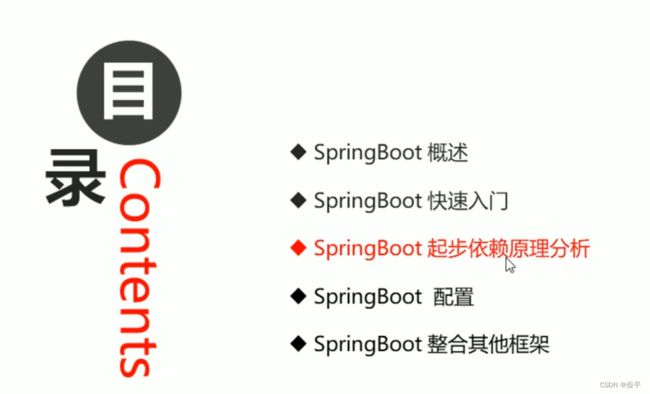
在pom.xml文件中我们可以追溯到spring-boot-starter-parent的祖先类spring-boot-dependencies,这个类中的properties标签整合了各种常用技术的稳定版本,如图:
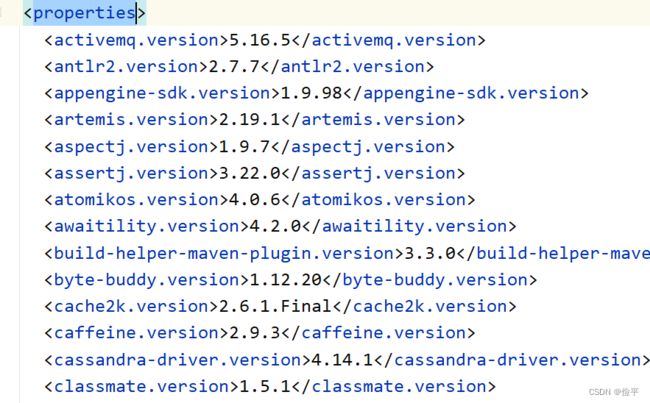
再往下有一个标签是dependencyManagement,这是版本锁定的意思,如果我们在父工程中定义了版本信息,将来我们的工程如果继承了父工程,那我们就不需要写版本信息,如果没有继承,那就得加上父工程的版本信息。
springboot 配置
分为一下几个部分:
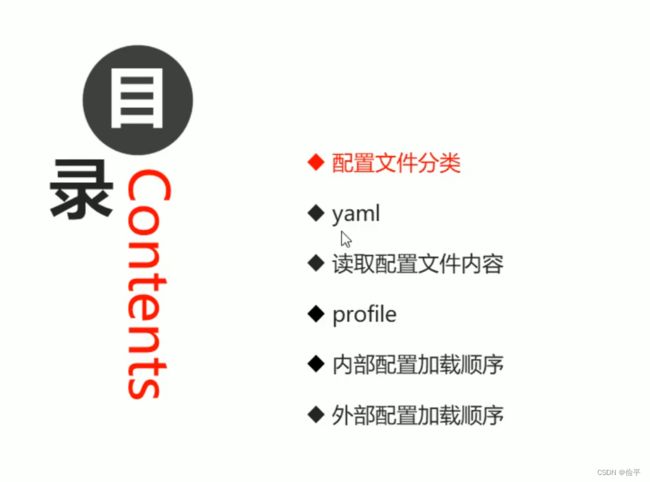
简单介绍一下profile的功能就是,或者说为什么会有profile,因为我们在开发的时候使用的是开发环境,部署的时候使用的是生产环境,而测试的时候使用的是测试环境,但是三种环境使用的配置是不一样的,所有就需要动态切换这些配置,因此也就有了profile。
配置文件分类
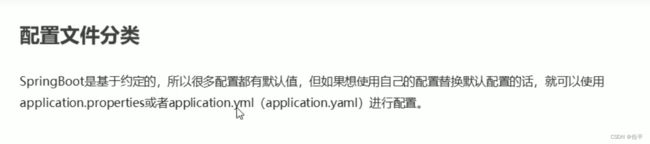
其中.yml和.yaml都指同一种文件类型,由此我们便知道了,后缀名为properties、yml和yaml的文件都是配置文件
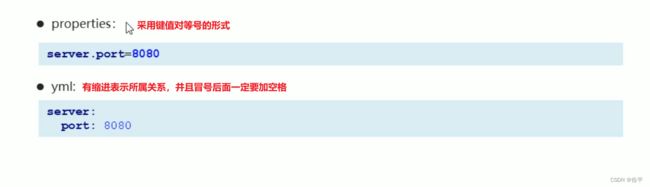
如果同一个项目,既有.properties和.yml,则idea会优先配置properties文件的内容,如果yaml和yml并存会优先执行yml。
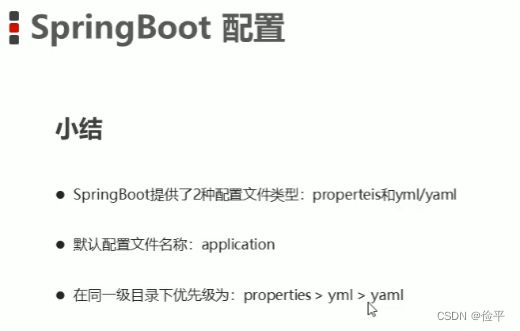
YAML

使用properties,它的格式是没有缩进的,但是yml有
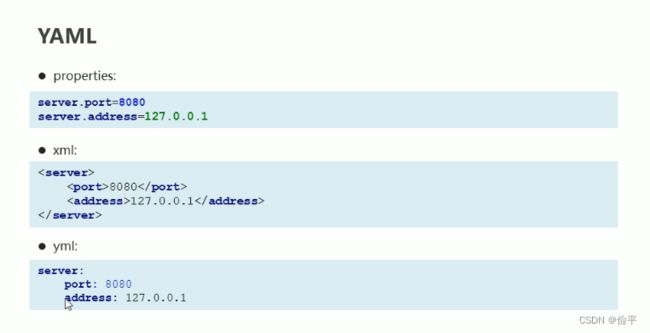
yaml的语法:
YAML数据格式
server:
port: 8082
name: abc
#对象
person:
name: zhangsan
age: 13
#对象行内写法
person1: {name: lisi,age: 14}
#地址
address:
- beijing
- shanghai
#地址行内写法
address1: [beijing,shanghai]
msg1: 'hello \n world'
msg2: "hello \n world"
读取配置文件信息
@Value
@Value("${name}") //使用@Value来读取值
private String name1;
@Value("${person.name}") //使用@Value来读取对象
private String name2;
@Value("${address[0]}") //使用@Value来读取数组
private String address1;
Environment:
定义一个Environment对象,这个对象属于
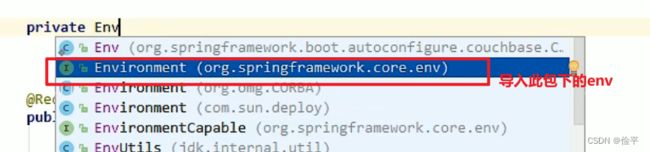
要对这个对象进行@Autowire注解,并且调用这个对象的getProperty()方法来获取配置内容,这个方法括号内要加双引号
@Autowired
private Environment env;
@RequestMapping("/hello")
public String hello(){
System.out.println(env.getProperty("person.age"));
return "SB 222!";
value注解适用于少数的配置内容获取,获取一两个配置可以用value,但是要获取大量的配置内容建议用Environment对象,只需要写一个@Autowire注解就可以使用方法多次调用,这样看起来美观一点。
configrationPeoperties
我们要在新建的Person类中获取配置文件中的Person对象的name和age
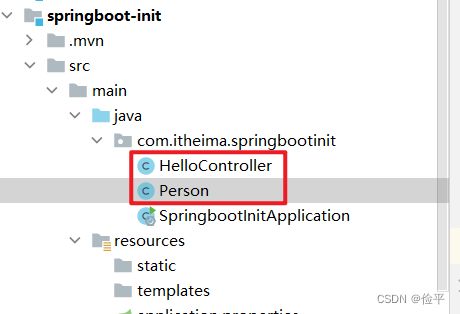
现在Person类中写入相对应的get set 方法
@Component //此注解表示这个Person类被Spring所识别,它是一个bean
@ConfigurationProperties(prefix = "person") //表示要在配置文件中找有没有一个person的对象name和age,在这里prefix的作用是先预先锁定
public class Person {
private String name; //这里的name一定要与配置文件中的相同,下同
private int age;
public String getName() {
return name;
}
public void setName(String name) {
this.name = name;
}
public int getAge() {
return age;
}
public void setAge(int age) {
this.age = age;
}
@Override
public String toString() {
return "Persion{" +
"name='" + name + '\'' +
", age=" + age +
'}';
}
}
在congtroll中注入Person类,用@Autowire注解,相当于创建了一个person对象
@Autowired
private Person person;
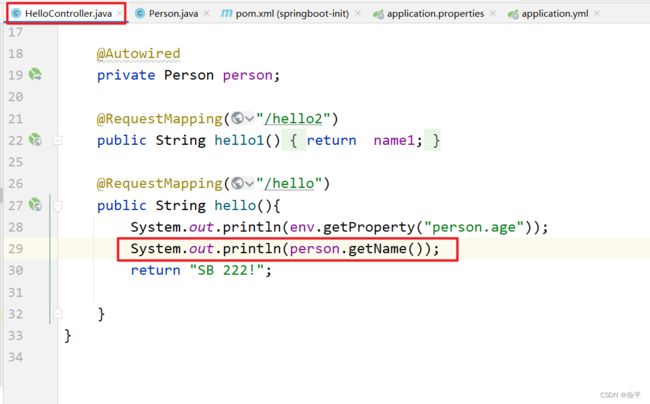
输出结果:成功!
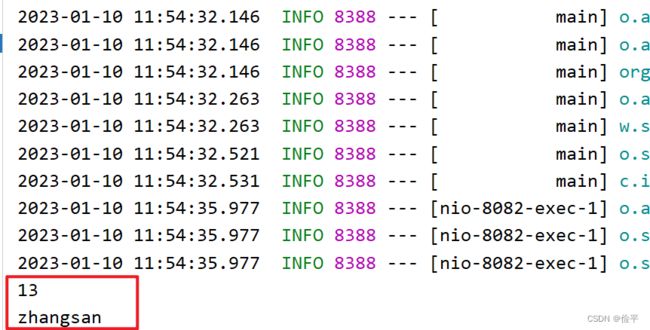
小结:使用environment和configrationProperties时,都需要在controller中采用@Autowire注解
profiles
profile配置方式
多profile方式:
yml多文件方式:
创建一个application.yml文件,在yml中
profile激活方式
配置文件
在application.properties中输入
spring.profiles.active=dev
表示激活application-dev.properties中的配置。
虚拟机参数
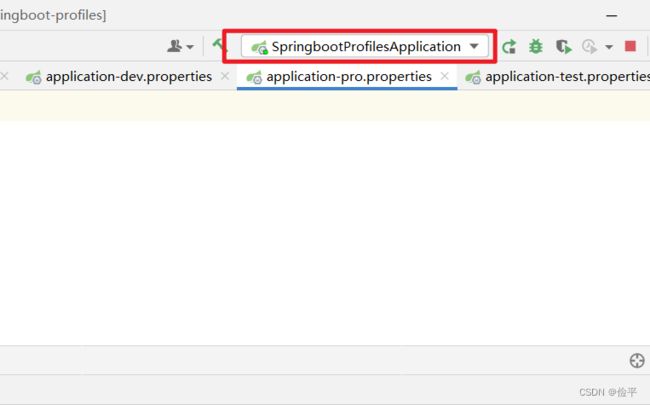
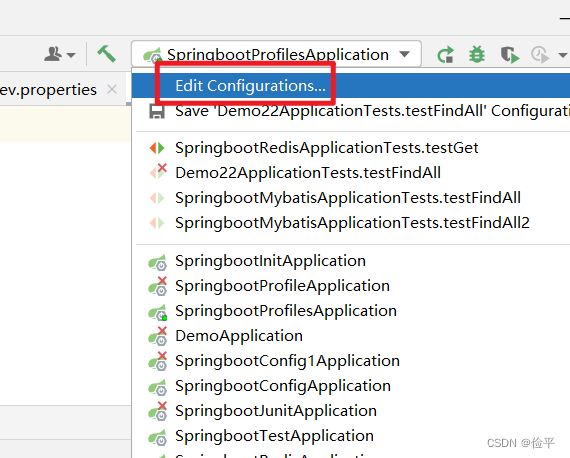
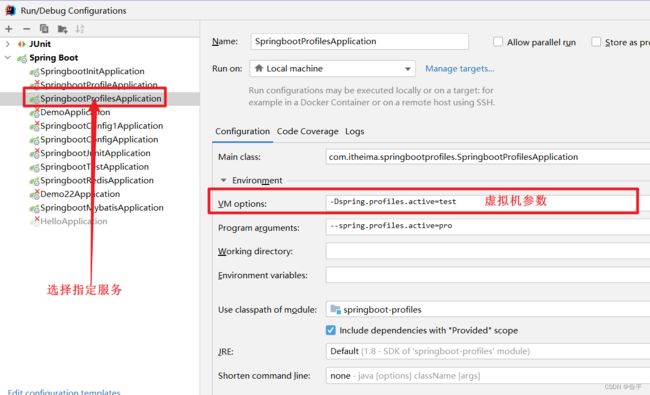
参数为-Dspring.profiles.active=test
这样配置,运行时就会提示说端口号为test的端口号
命令行参数
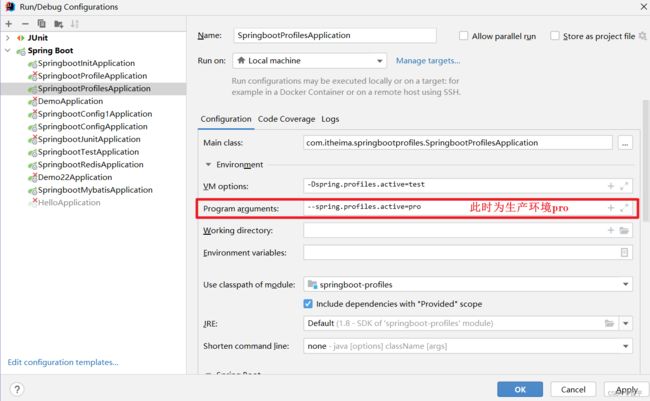
命令:--spring.profiles.active=pro
同时,我们可以将我们的项目打包,然后在命令行运行jar包,同时激活环境
在jar包目录下运行:
java -jar .\springboot-profiles-0.0.1-SNAPSHOT.jar便可启动服务
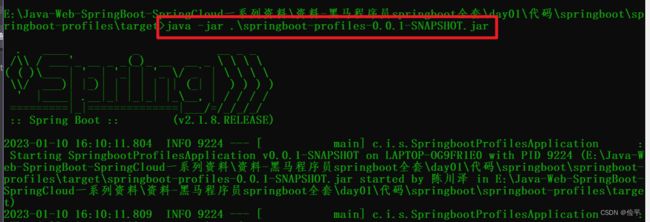
同时可以用--spring.profiles.active=dev指定环境
完整命令:java -jar .\springboot-profiles-0.0.1-SNAPSHOT.jar --spring.profiles.active=dev
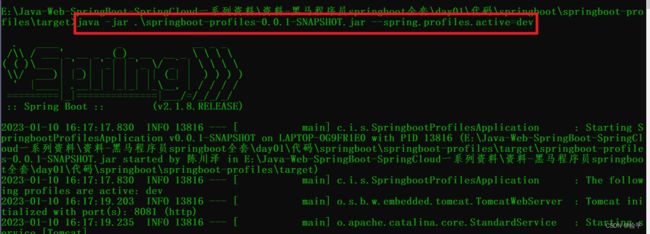
使用虚拟机参数和命令行参数就可以不用动我们的代码,进行切换啦
内部配置加载顺序
有config就找conifg,
记一下在这遇到的问题,还没解决,就是在properties中配置了服务器端口号为8081,但是跑起来的端口号竟然是8084
厚礼谢,这个问题,我在看完视频之后解决了
因为我的代码是粘贴的黑马的,他在当前大项目springboot下的config中新建了properties文件,在其中配置了端口号为8084,而我是在小项目springboot-config里面的properties文件中配置的端口号8081,
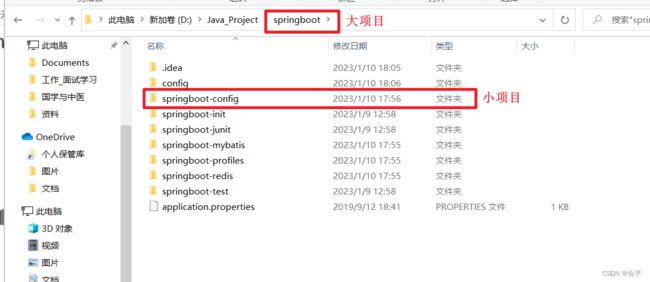
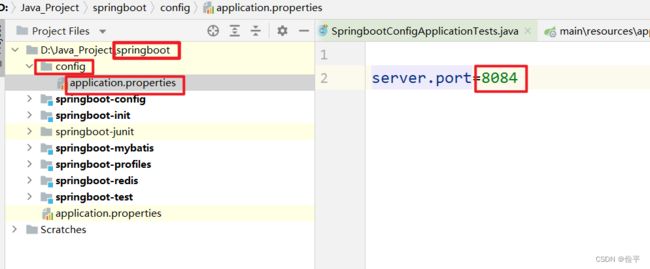
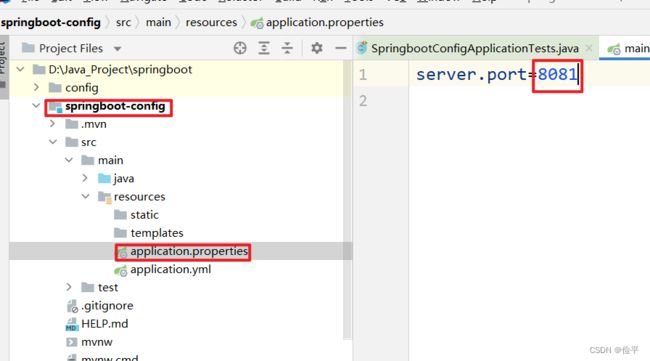
结合内部配置加载顺序的那张图,我瞬间明白!!我心里暗喜,那接下来已运行端口号应该是8081了吧,结果竟然是8083 ???
我发现还有个properties在当前目录下,里面的port正是8083,结合内部配置加载顺序的那张图,我又一次大惊,并暗喜,搜嘎!
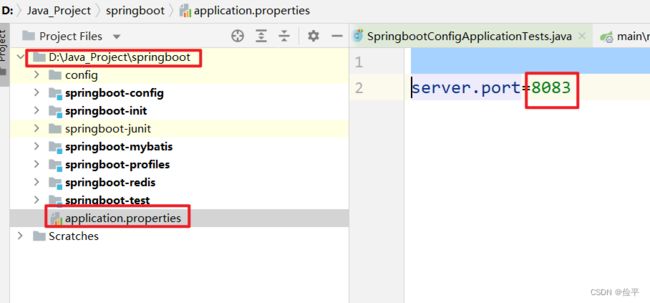
最后我将其他的properties文件都注释掉,只留了小项目的8081,一运行,ok,问题解决!
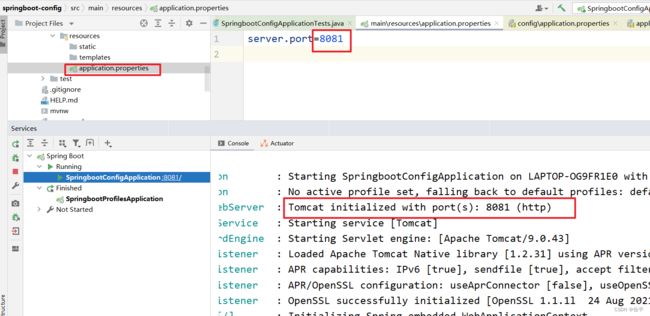
加载有顺序,所以小项目里的配置最终也会被执行,配置上下文路径,加一个hello
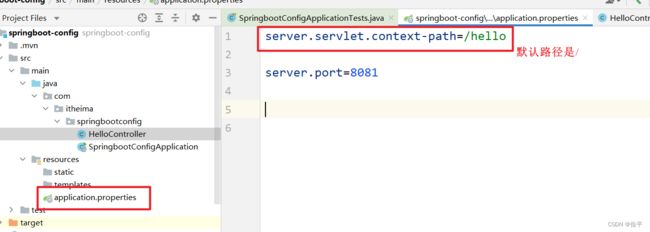
再写一个controller,接下来访问就需要hello/hello了
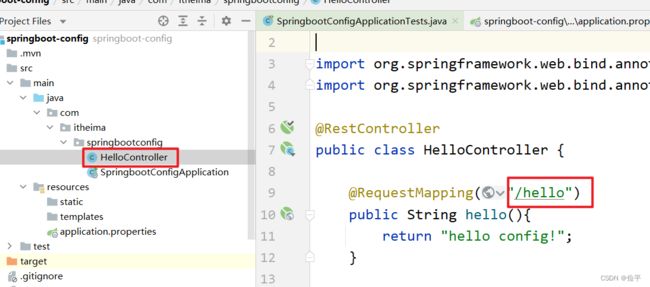
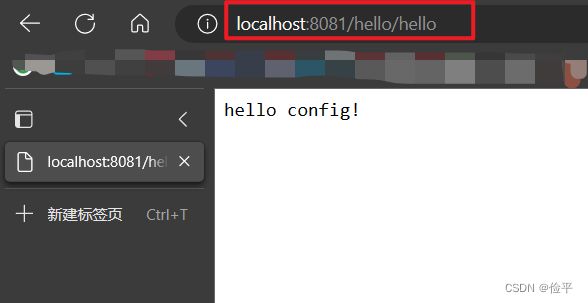
外部配置加载顺序
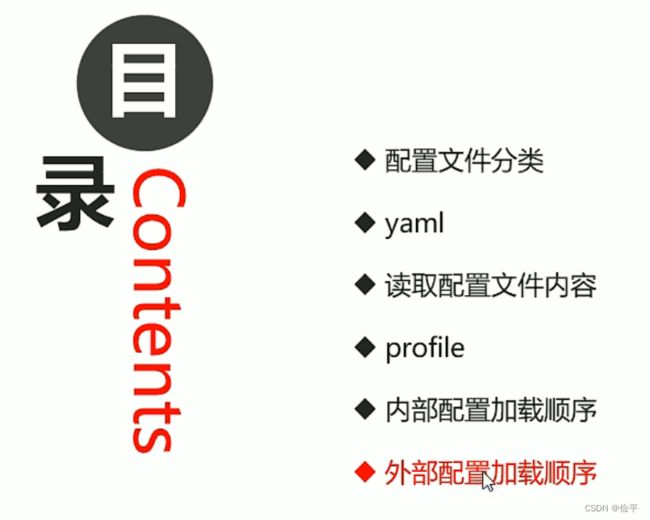
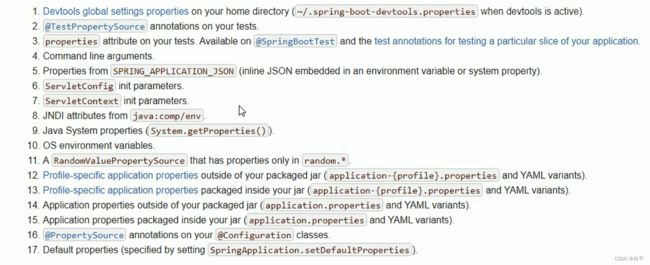
上图为官方网站17个外部配置的优先顺序,其中命令行排在第四,一般用命令行来配置
下面是命令行配置端口我上下文路径的命令:
java -jar .\springboot-config-0.0.1-SNAPSHOT.jar --server.port=8082
java -jar .\springboot-config-0.0.1-SNAPSHOT.jar --server.port=8082 s--server.servlet.context-path=/hehe
在外部还有一种方式是通过命令行执行配置文件,需要输入配置文件的地址
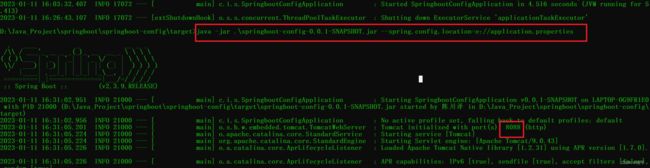
java -jar .\springboot-config-0.0.1-SNAPSHOT.jar --spring.config.location=e://application.properties
小结:
所以SpringBoot提供这种多位置可以配置文件的方式,形成了多文件的一种互补方式
配置信息可以写在配置文件中(内部),也可以在运行时写入命令行中(外部)
SpringBoot整合其他框架
整合Junit
测试类,要测什么类,类名就是什么
准备测试UserService类
如果test的包名和java的包名一致,或者test的包是java包的子包,则可以不用指定@SpringBootTest中的classes,但是如果test和java的包名不一致且不是子包,则需要指定@SpringBootTest中的classes,如果不指定就会报错。
例如:
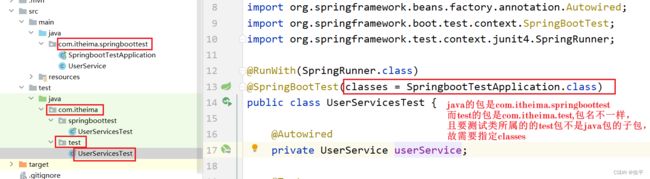
而如果是运行下图中两个方框的类,则不需要指定classes,因为1是与java包名一致的,而2是Java包的子包
![]()
整合Redis
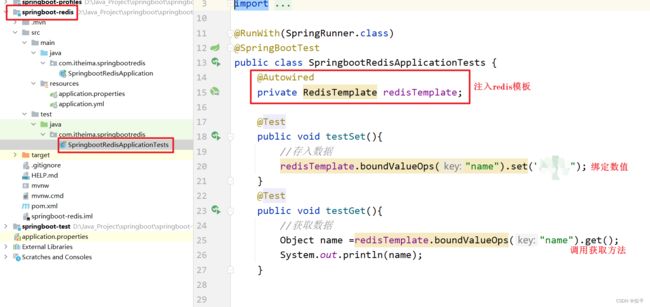
运行之前要配置application.yml文件,还要打开redis服务器
spring:
redis:
host: 127.0.0.1 # redis的主机ip
port: 6379
整合MyBatis
在yml文件中配置DataSource
DataSourse:用户名,密码,连接地址等等
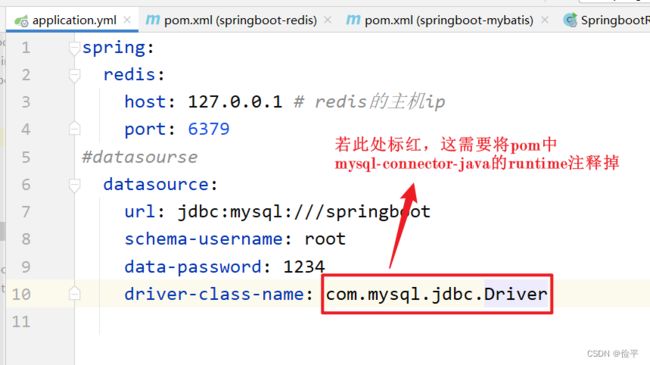
在测试中注入对应的mapper接口类 ,并写入测试
@Autowired
private UserMapper userMapper;
@Test
public void testFindAll() {
List<User> list = userMapper.findAll();
System.out.println(list);
在运行过程中发现个问题:The server time zone value '�й���ʱ��' is unrecognized,解决方案为在yml文件中设置时区
# datasource
spring:
datasource:
url: jdbc:mysql:///springboot?serverTimezone=UTC #其中///省略了对应的ip和端口,因为连接的是本地的mysql,设置时区
username: root
password: 1234
driver-class-name: com.mysql.cj.jdbc.Driver